Capture d'écran : modifier le format, le nom, l'emplacement par défaut
Publié le 15 mars 2016Une capture d'écran peut vous faciliter la vie dans bien des situations. Mais saviez-vous que vous pouviez aller encore plus loin en changeant le format,…
En écrivant cet article, je suis parfaitement conscient que ce n'est pas quelque chose qui sera utile pour tout le monde. C'est une technique dont je me sers quand je dois publier un article, puisque je veux que toutes mes images contiennent les mêmes mots-clés, avec une légère variation.
Du coup, dans l'exemple de l'image à la une, pour l'article "Test du routeur Linksys AC5400", toutes mes photos ont la même base, et je n'ai qu'à remplacer l'index par ce que je veux : antennes, AirPort, MacBook Pro, etc.
La technique est "on ne peut plus simple", et vous avez surement croisé ce menu sans oser cliquer dessus. En effet, l'option "renommer" apparaît dès lors que vous faites un clic droit sur un fichier. Si vous cliquez sur plusieurs fichiers… eh bien l'option vous est donnée de les renommer par lot.
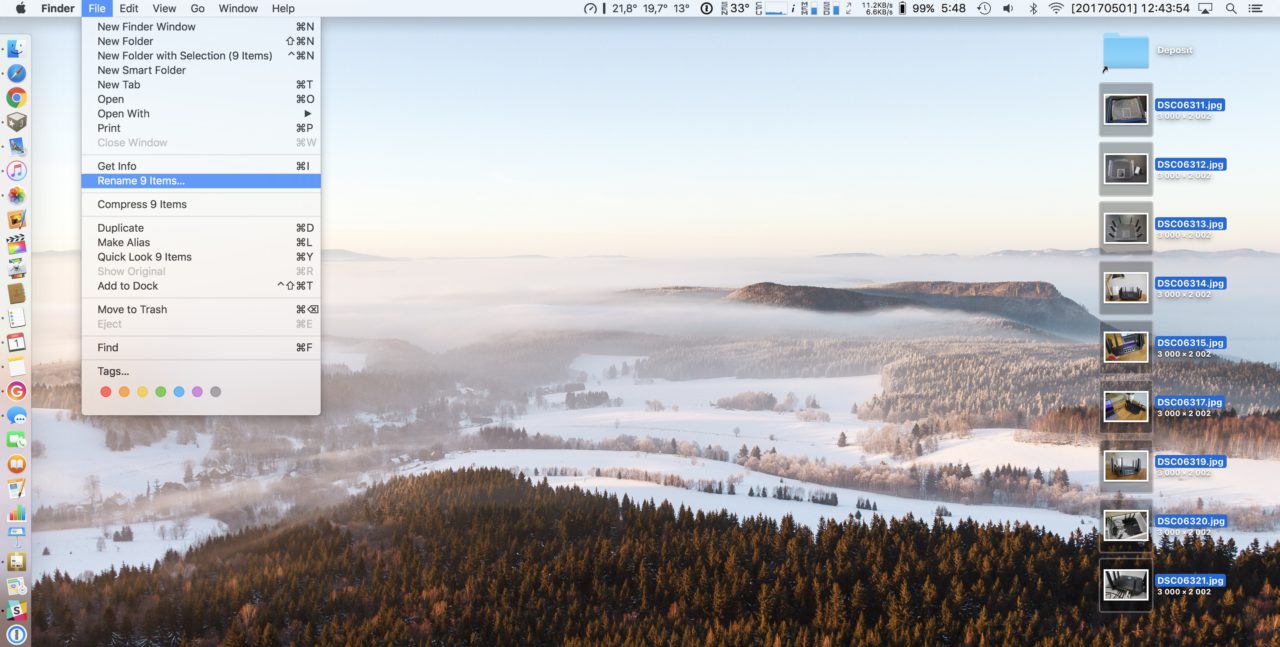
C'est réellement aussi simple que ça. Ensuite, un menu apparaît vous demandant comment vous désirez renommer vos fichiers, et plusieurs options s'offrent à vous. Dans tous les cas, un exemple est donné en bas de fenêtre pour vous montrer ce que sera le résultat de votre action.
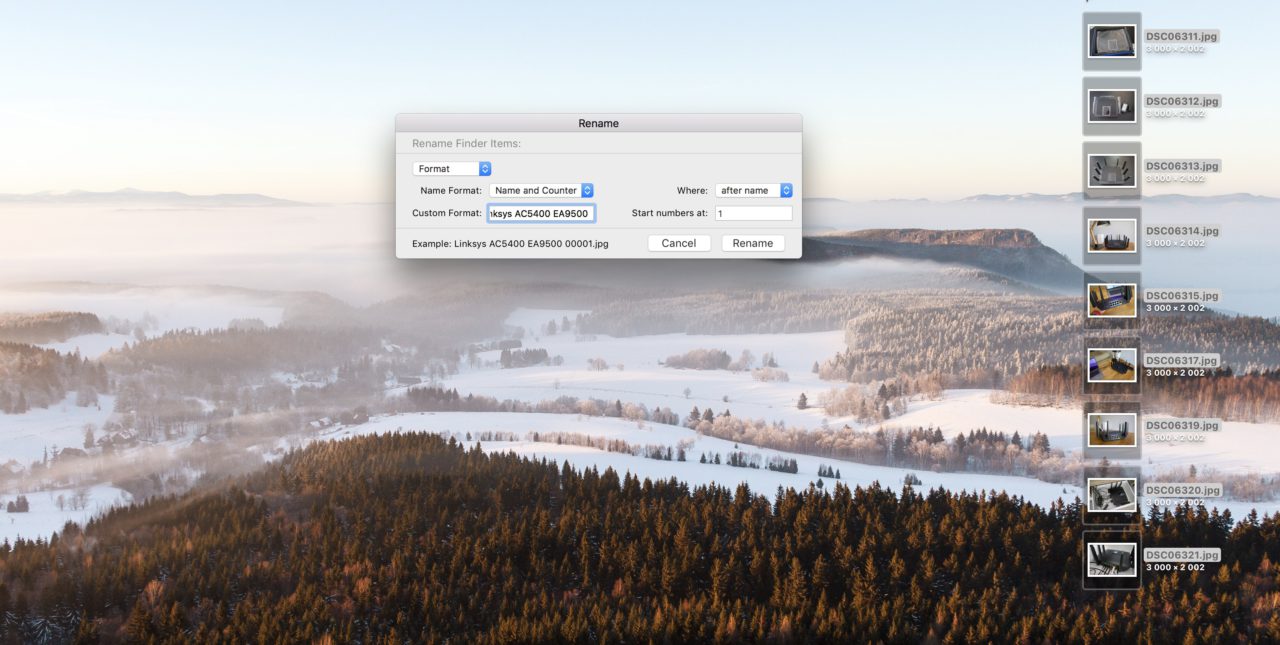
Vous pouvez choisir de chercher et remplacer du texte, d'ajouter du texte avant ou après ce qui existe déjà, ou de tout effacer et recommencer. C'est généralement mon choix.
Comme vous le voyez, c'est très simple, et j'espère que ce tutoriel vous aura été utile. Si c'est le cas, je compte sur vous pour le partager.
Je vous fais des bisous. ?
Une capture d'écran peut vous faciliter la vie dans bien des situations. Mais saviez-vous que vous pouviez aller encore plus loin en changeant le format,…
Si vous avez utilisé Nike+, vous vous retrouvez peut-être coincé à ne pas pouvoir envoyer vos courses vers Strava ou RunKeeper. Cette application va vous…
Vous avez peut-être entendu parler de FileVault sans trop savoir ce que c'est. Est-ce qu'il faut l'activer, est-ce que c'est compliqué, est-ce que c'est douloureux……
Les commentaires doivent rester un lieu d'échange courtois et agréable. Vous êtes donc invité à respecter le travail effectué sur ce site, les personnes à qui vous répondez, ainsi que la langue française. Tout commentaire ne respectant pas ces conditions, ou étant profondément hors sujet, sera écarté du débat. Si vous désirez afficher un avatar, associez-le à votre adresse mail grâce au service Gravatar.
Top, merci. Comme un con moi je renommais toutes mes séries téléchargées une par une.
Salut Amin, je te recommande Name My TV Series, c'est top pour renommer les séries 🙂
Sur PC tu Filebot, ca te permet aussi de charger les sous-titres...
Super astuces comme d'habitudes (même si je connaissais déjà 😛) ! En tout cas ça me fascinera toujours de voir autant de petites choses pensées par Apple, pour faciliter la vie des utilisateurs.
Better rename va plus loin 🙂
Salut,
Mais ce n'est pas natif comme "fonctions". Vois tu ?
Bien sûr tout dépend de tes besoins. Me concernant - utilisateur standard appréciant l'organisation - je ne peux plus m'en passer. Le seul hic est que l'interface est en anglais
Top, merci. Comme un con moi je renommais toutes mes séries téléchargées une par une.
Salut Amin, je te recommande Name My TV Series, c'est top pour renommer les séries ?
Sur PC tu Filebot, ca te permet aussi de charger les sous-titres...
Super astuces comme d'habitudes (même si je connaissais déjà ?) ! En tout cas ça me fascinera toujours de voir autant de petites choses pensées par Apple, pour faciliter la vie des utilisateurs.
Better rename va plus loin 🙂
Salut,
Mais ce n'est pas natif comme "fonctions". Vois tu ?
Bien sûr tout dépend de tes besoins. Me concernant - utilisateur standard appréciant l'organisation - je ne peux plus m'en passer. Le seul hic est que l'interface est en anglais
Salut Lokan, on te l'a surement déjà demandé mais quel est ton fond d'écran ?
Merci ! Bonne journée 🙂
Salut l'ami,
Il me semble que ça vient de là si j'ai bien écouté la vidéo sur les flux RSS: interfacelift
Bonne journée à toi 😉
Hello,
Quand je pense que je me suis fait suer à écrire des scripts pour ça il n'y a pas si longtemps... Tu aurais pu le poster avant 😉
Merci pour le tips 🙂
Salut Lokan, on te l'a surement déjà demandé mais quel est ton fond d'écran ?
Merci ! Bonne journée 🙂
Salut l'ami,
Il me semble que ça vient de là si j'ai bien écouté la vidéo sur les flux RSS: interfacelift
Bonne journée à toi 😉
Hello,
Quand je pense que je me suis fait suer à écrire des scripts pour ça il n'y a pas si longtemps... Tu aurais pu le poster avant 😉
Merci pour le tips 🙂
Merci pour l'astuce. 👍
Merci pour l'astuce. 👍
Merci pour l'astuce. ?